Como encontrar arquivos que contêm texto definido no Linux
O interpretador de comandos mais popular no Linux é o bash. Historicamente, o Linux teve apenas interface de linha de comando (CLI), e o ambiente gráfico foi integrado posteriormente. Por isso, temos muitas possibilidades de manipulação eficaz de dados através do interpretador CLI. A melhor maneira de encontrar arquivos com uma string de texto necessária no Linux é a utilidade grep. É uma ferramenta integrada em todos os sistemas operacionais Linux modernos. Muito provavelmente, você não precisará instalá-la, pois já estará disponível. Mas, mesmo que não esteja, você pode instalá-la facilmente.
O comando para instalar em sistemas operacionais baseados no Debian (como Ubuntu) é:
apt-get update && apt install grepO comando para instalar em sistemas operacionais baseados no RedHat (como CentOS) é:
yum install grepPara encontrar todos os arquivos com a string necessária, basta executar:
grep -r <texto_procurado> <diretório>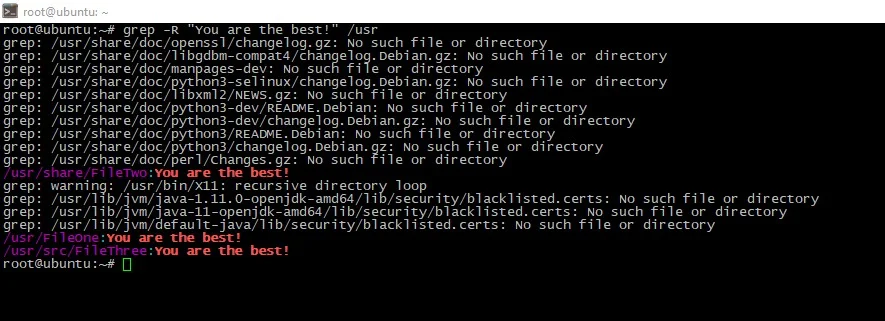
Para evitar mensagens de erro na saída, você pode adicionar a opção -s ao comando:
grep -sr <texto_procurado> <diretório>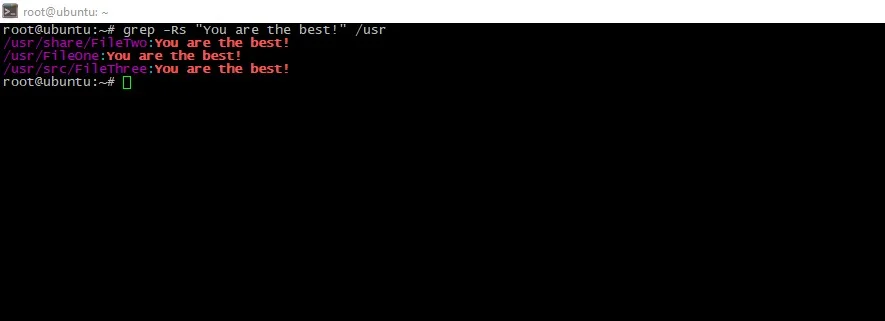
E, por fim, mas não menos útil, a opção -n. Esta opção mostra a linha com o texto encontrado. Isso pode ser útil para arquivos grandes:
grep -rns <texto_procurado> <diretório>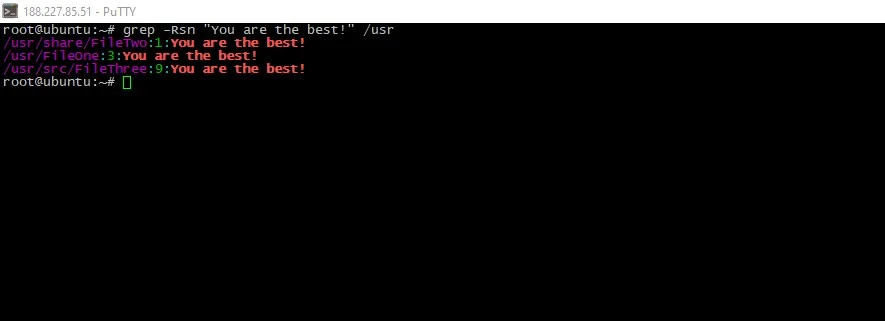
Como fazer pesquisa de texto em um computador Windows
Infelizmente, o Windows não possui boas ferramentas de busca "prontas para uso", mas existem algumas maneiras rápidas e fáceis de resolver isso.
A primeira opção é a utilidade grep. Ela foi "portada" para o sistema operacional Windows, então você pode instalá-la:
Baixe o instalador aqui, execute-o e siga as etapas padrão de instalação no estilo do Windows:
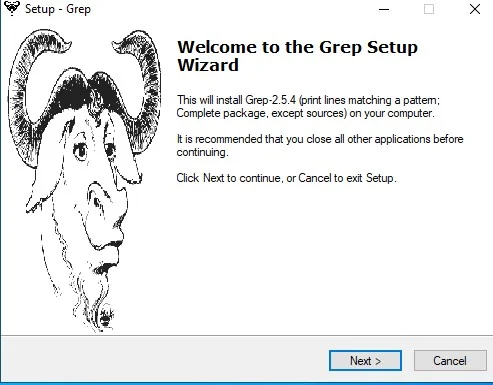
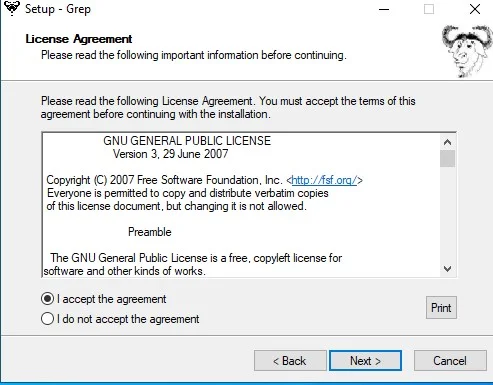
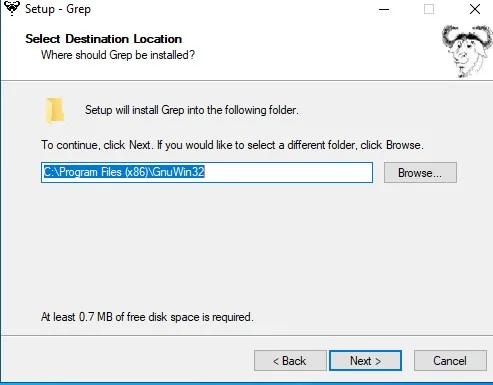
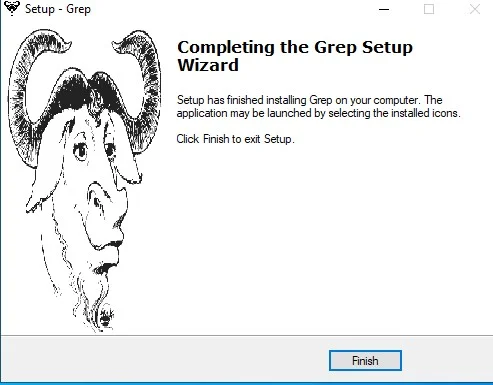
Após a instalação do programa, você deve adicionar uma variável de ambiente para tornar sua vida futura mais confortável. Basta abrir as opções avançadas do computador e editar a variável PATH:
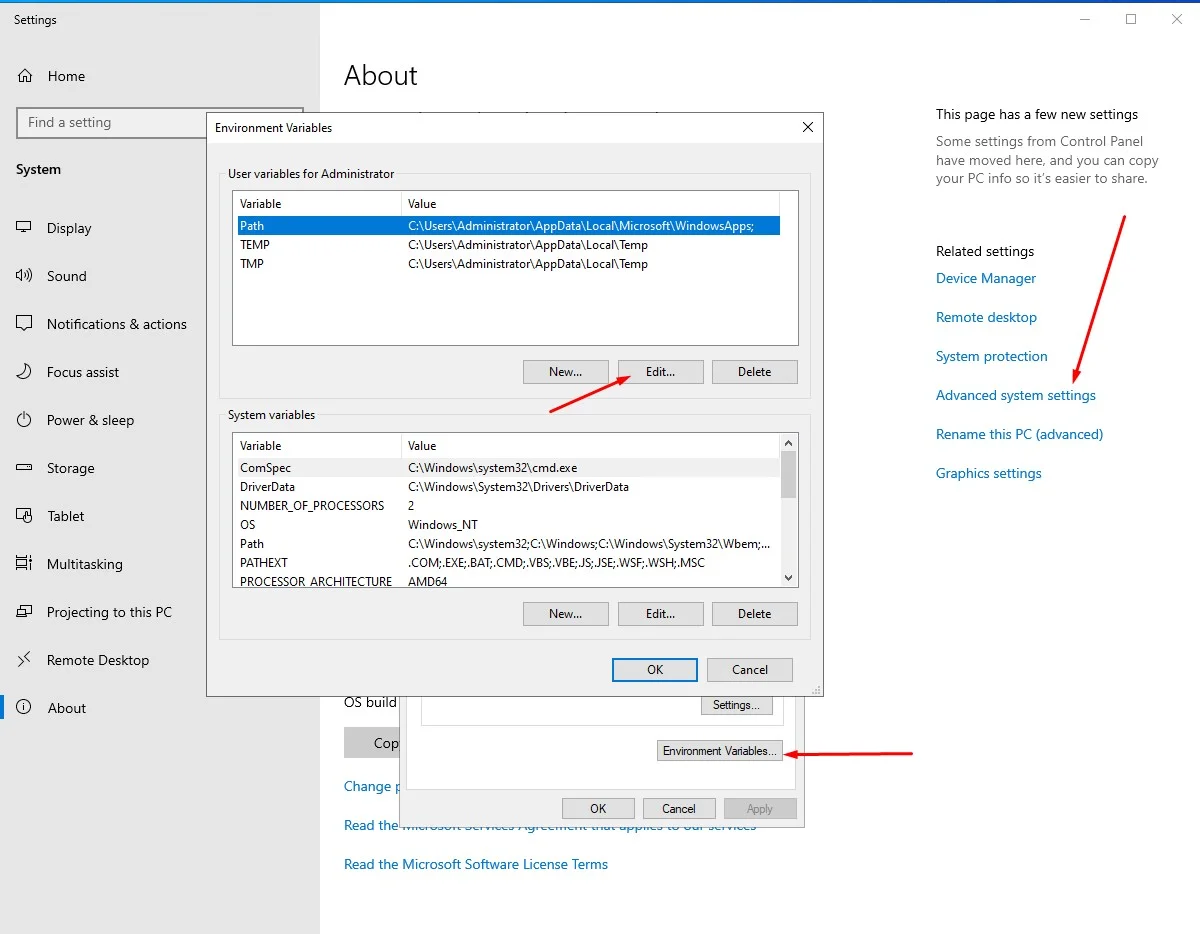
Adicione uma nova opção na variável PATH de acordo com a pasta de instalação:
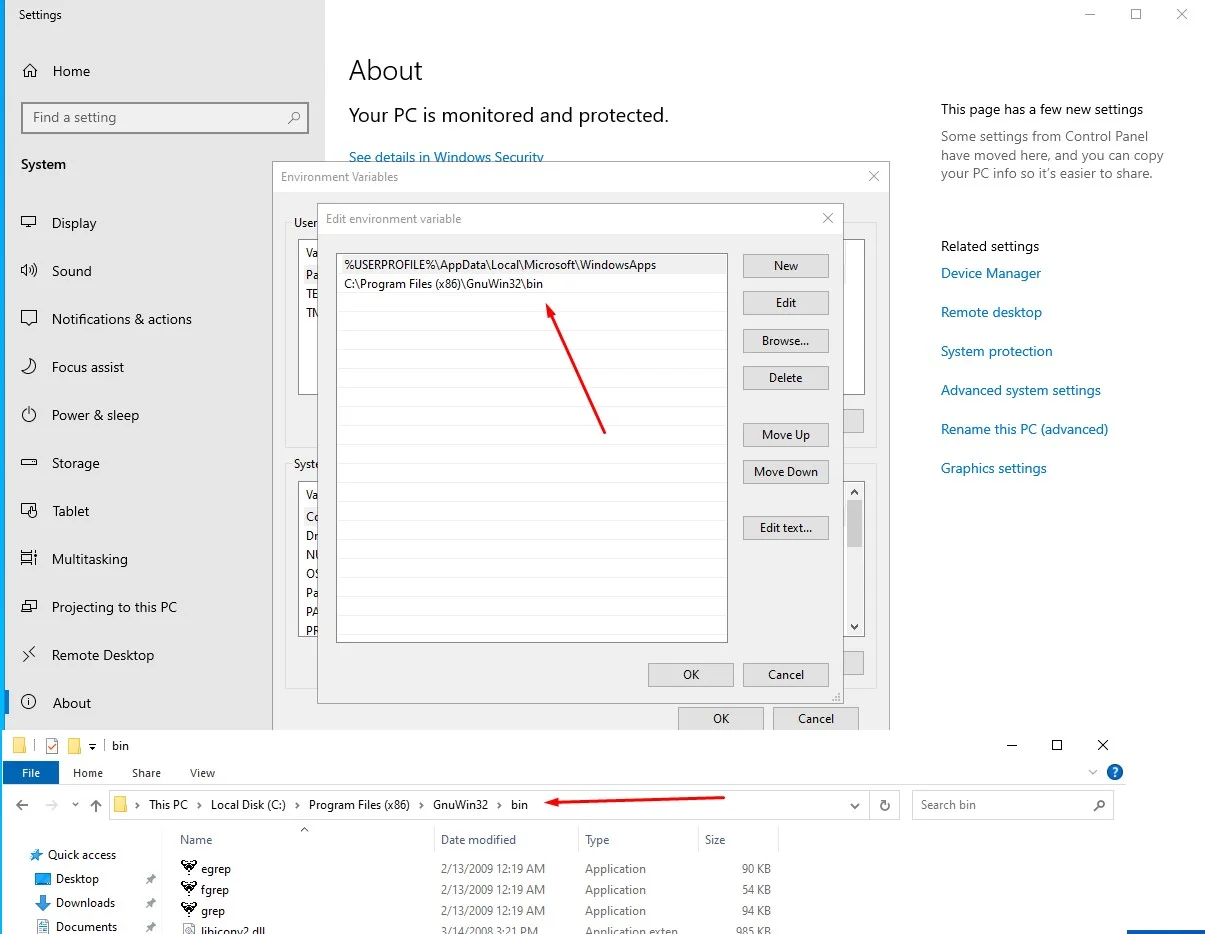
Depois, você pode executar o interpretador cmd e fazer a pesquisa. A sintaxe do programa é idêntica à ferramenta "original" do Linux:
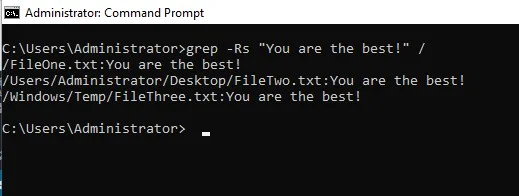
Outro método mais "no estilo do Windows" é instalar um editor de texto poderoso, como o Notepad++. Baixe-o do site do projeto, execute o aplicativo e instale-o como de costume:
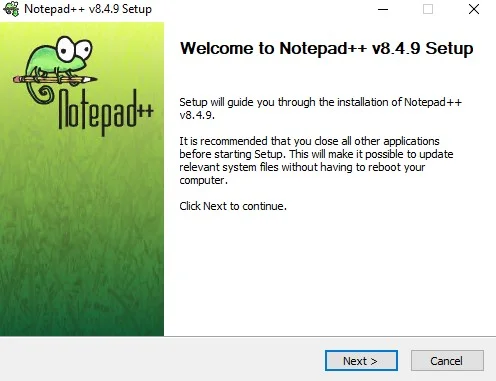
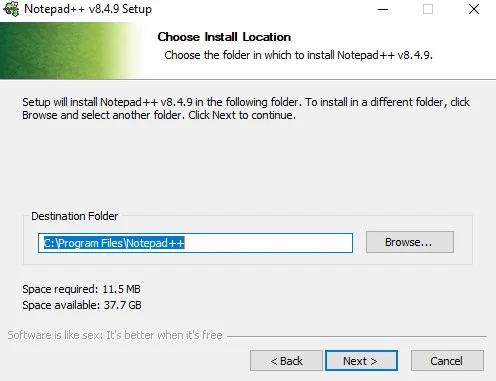
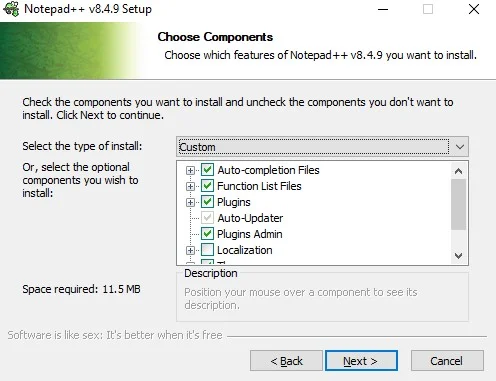
Para usar este aplicativo como "localizador de texto", basta executá-lo e escolher o comando Search > Find in Files. Em seguida, preencha os campos apropriados com as condições de pesquisa:
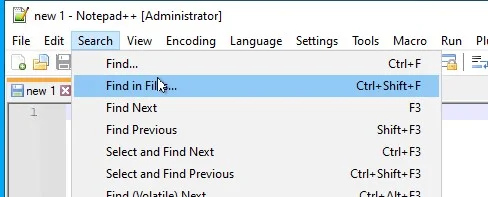
Resultado abaixo:
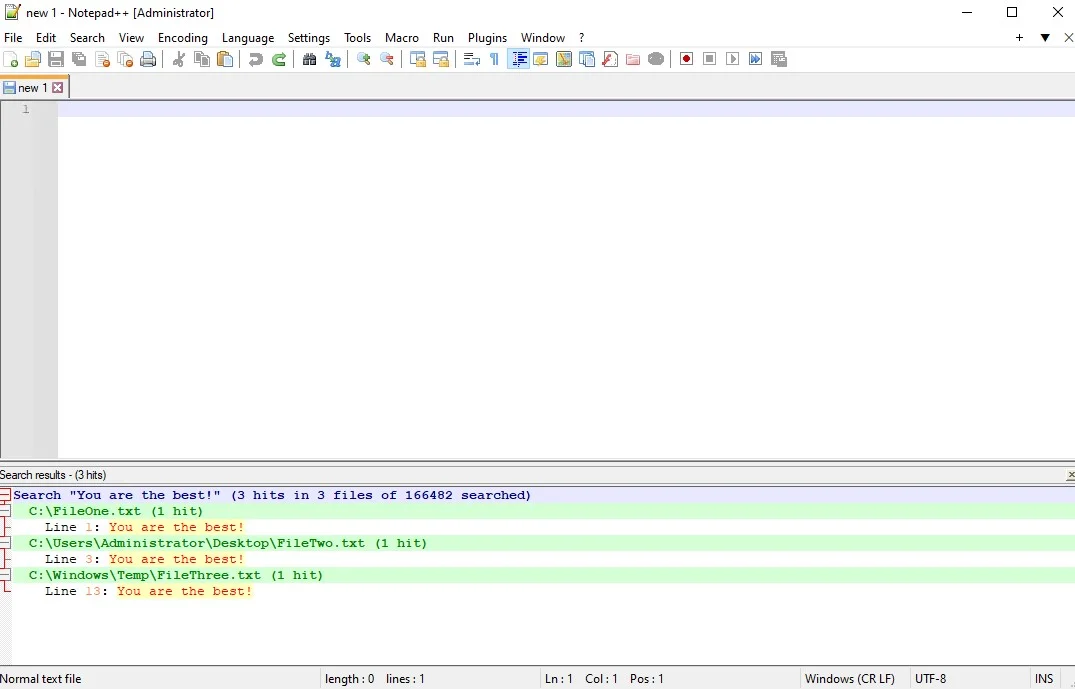
Conclusão
Neste artigo, descrevi algumas maneiras de realizar buscas poderosas de texto no Linux e no Windows.



